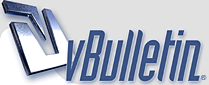
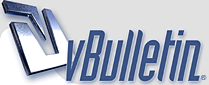 |
Adobe Photoshop CS6 Extended
بسم الله الرحمن الرحيم السلام عليكم ورحمة الله وبركاتة طريقة تحميل الأبلكيشن لبرامج أدوبي Adobe Application Manager + تحميل وتثبيت برنامج Adobe Photoshop CS6 Extended + patch :: تحملوا الأبلكيشن كامل لبرامج أدوبي Adobe Download Assistant من موقهم مباشرة ( هنا http://static.tumblr.com/8qkse4y/z72m5exig/pixel2.png ) ::: طريقة التحميل : بعد فتح الرابط نختار لغة البرنامج ( English-Arabic Enabled ) ( إنجليزية تدعم العربية ) http://static.tumblr.com/8qkse4y/QKnmann3d/2.jpg ::: ثم تحميل الآن http://static.tumblr.com/8qkse4y/XaFmannty/3.jpg راح تظهر الأيقونة على سطح الكتب بهذا الشكل http://static.tumblr.com/8qkse4y/0Pwmannuc/4.jpg دبل كلك عليها وننتظر التحميل http://static.tumblr.com/8qkse4y/eHLmannvt/5.jpg نضغط على I agree ( موافقة على الشروط ) http://static.tumblr.com/8qkse4y/bgrmannx6/6.jpg نختار مكان الحفظ وَ بعدها استمرار http://static.tumblr.com/8qkse4y/OvVmano2l/7.jpg http://static.tumblr.com/8qkse4y/3BKmano4m/8.jpg ولما يتم التحميل راح تطلع لنا أيقونة على سطح المكتب بهذا الشكل http://static.tumblr.com/8qkse4y/ANvmano66/9.jpg دبل كلك عليها راح تفتح لنا النافذة هذي http://static.tumblr.com/8qkse4y/8xAmano6t/10.jpg يطلب منك تدخل ايميلك والباسوورد ( للمسجلين في موقعهم ) إذا ماكنت مسجل عندهم ماراح تقدر تكمل لذا ما قدامك إلا إنك تسجل : * التسجيل بموقهم بإيميل صحيح ( اضغط على - create an Adobe ID ) ::: بعدها دخل الايميل والباس بمكانهم زي ماهو موضح بالصورة , راح تفتح معكم نافذة فيها البرامج اختار تصنيف البرنامج بالبداية , زي ماهو محدد باللون الأخضر وننتقل من برنامج لآخر بالضغط على الأسهم يمين / يسار ونختار برنامج فوتوشوب cs6 واللغة : ( English-Arabic Enabled ) ( إنجليزية تدعم العربية ) ثم تحميل http://static.tumblr.com/8qkse4y/2WZmano8h/11.jpg وننتظر تحميل البرنامج ( راح يستغرق كم ساعة حسب سرعة اتصالك ) http://static.tumblr.com/8qkse4y/9HSmanoim/12.jpg طريقة التثبيت بعد التحميل تطلع لك أيقونة على سطح المكتب دبل كلك عليها http://static.tumblr.com/8qkse4y/dy4manp83/f1.jpg هنا لو كنتوا سجلتوا بالموقع حطوا ايميلكم والباسوورد أو ممكن تستخدموا الإيميل اللي حطيته لكم والباسوورد http://static.tumblr.com/8qkse4y/IYlmanpce/f2.jpg نختار اللغة ثم قبول http://static.tumblr.com/8qkse4y/wxomanpd0/f3.jpg ::: ردي التالي سيكون لطريقة تثبيت البرنامج ويليه تحميل الباتش الخاص بنظامي الويندوز و الماك ::: |
نجي الآن لطريقة تثبيت البرنامج وتفعيله ::: خطوات تثبيت برنامج فوتوشوب CS6 | Adobe Photoshop CS6 Extended نفك الضغط عن ملف البرنامج راح نلاقي أيقونة بهذا الشكل داخل ملف photoshop cs6 http://static.tumblr.com/8qkse4y/Tb5mantjx/999.jpg دبل كلك عليها بتطلع لنا النافذة التالية http://static.tumblr.com/8qkse4y/q0amant6c/t1.jpg نضغط زي ما أنا محددة ( Install a trial ) وبعدها Quit ثم http://static.tumblr.com/8qkse4y/6cemantol/t2.jpg نختار اللغة و accept http://static.tumblr.com/8qkse4y/gScmantpf/t3.jpg ثم sign in http://static.tumblr.com/8qkse4y/7uOmantq8/t4.jpg نختار مسار البرنامج ( مكان حفظه ) + Install http://static.tumblr.com/8qkse4y/kYGmantr2/t5.jpg http://static.tumblr.com/8qkse4y/js3mantyp/t6.jpg http://static.tumblr.com/8qkse4y/3XGmanu07/t7.jpg بعد اكتمال التثبيت بنجاح نضغط إغلاق ::: البرنامج حملناه على أساس نسخة تجريبية الآن نجي لـ تفعيل البرنامج بصفة دائمة بإذن الله تعالى ::: ملاحظة : لاتفتح البرنامج الآن حتى نحمل الكراك ( الباتش ) ونثبته ::: في ردي القادم سيكون لروابط تحميل الباتش وطريقة التفعيل ::: |
تحميل الباتش الخاص بنظام الويندوز adobe.photoshop.cs6-patch من ( هنا http://static.tumblr.com/8qkse4y/z72m5exig/pixel2.png ) :: نفك الضغط عن ملف الباتش ونضغط دبل كلك على الباتش http://static.tumblr.com/8qkse4y/TVfmanu2j/patch1.jpg نضغط على كلمة ( patch ) http://static.tumblr.com/8qkse4y/2h6manu6l/patch2.jpg راح تطلعت لنا كلمة done بعدها نقفل الباتش ونفتح برنامج الفوتوشوب http://static.tumblr.com/8qkse4y/kJs...__________.png ::: لتحميل الكراك نسخة الماك ( هنا ) بعد تحميل برنامج الفوتوشوب cs6 نسخة الماك من موقع أدوبي وطريقة تثبيت البرنامج نفس نسخة الويندوز بعد إكتمال التحميل لانفتح البرنامج ونروح نفتح ملف الكراك وننسخه زي ماهو موضح بالصورة تحت : http://im27.gulfup.com/F8RW1.jpg ثم نفتح ونروح لبرنامج الفوتوشوب http://im27.gulfup.com/oQC72.jpg وكلك يمين ونختار / show package contents http://im27.gulfup.com/BwGP3.jpg راح يطلع لنا ملف باسم / contents http://im17.gulfup.com/UfDt1.jpg نفتح الملف وراح نلاقي فيه ملف باسم / frameworks http://im17.gulfup.com/YKrx1.jpg نفتح الملف ونوقف على أي مكان من المجلد ونلصق فيه الكراك اللي نسخناه http://im19.gulfup.com/Fdq51.jpg ونوافق على الاستبدال http://im19.gulfup.com/e9tC2.jpg نروح بعدها لبرنامجنا ونفتحه ومبارك عليكم بكذا انتهينا ولله الحمد السلام عليكم والصلاة والسلام على رسولنا وحبيبنا محمد .. الخُلُود |
الخلــــود.. شكراً لروحك ومجهودك... يـ جميلة..! |
اقتباس:
|
تقديري وشُكري لهذا المجهود يا أنيقة :icon20: |
اقتباس:
تشرفت بوجودك ياعطر المكان وأهلاً تليق بكِ :icon20: |
جزاك الله كل خير يا خلود
شرح وافٍ ومعلومات قيمة جدا أثريت بها من يهتم بهذا وأجزيت الفضل مشكورة يا طيبة |
| الساعة الآن 02:34 PM |
Powered by vBulletin® Copyright ©2000 - 2025, Jelsoft Enterprises Ltd.